
AS2 Proyección presupuestaria
MANUAL DE PROCESOS PARA LA UTILIZACIÓN DEL MÓDULO DE PROYECCIÓN PRESUPUESTARIA CONTABLE
ÍNDICE
MOVIMIENTO PARTIDA PRESUPUESTARIA: 5
APROBAR MOVIMIENTOS PARTIDAS PRESUPUESTARIAS: 6
MAYOR POR PARTIDA PRESUPUESTARIA.. 7
MANUAL MÓDULO DE PROYECCIÓN PRESUPUESTARIA
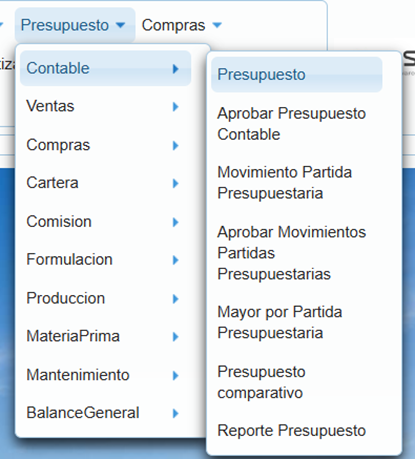
El módulo de proyección presupuestaria permite generar un Estado de Resultados proyectado a través de la integración de información de todos los módulos del AS2 ERP.
PRESUPUESTO CONTABLE
El módulo de presupuesto contable permite a todas las áreas (centros de costos) generar su Presupuesto.
CONFIGURACIÓN
Path:
financiero/contabilidad/configuracion/cuentaContable
Es necesario realizar algunas configuraciones previas a que los usuarios ingresen la información:
1) Definir Cuentas Contables de Presupuesto.
En la ruta /financiero/contabilidad/configuracion/cuentaContable, a cada cuenta contable que se presupuestará se debe editar y activar el campo “Presupuesto”, y seleccionar la naturaleza de la cuenta.

2) Asignación de Cuentas Contables a Dimensiones:
En la ruta /financiero/contabilidad/configuracion/dimensionContable, se tiene que editar la dimensión y en la parte inferior agregar las cuentas contables a las cuales se les asignará un presupuesto.
Path:
financiero/contabilidad/configuracion/dimensionContable
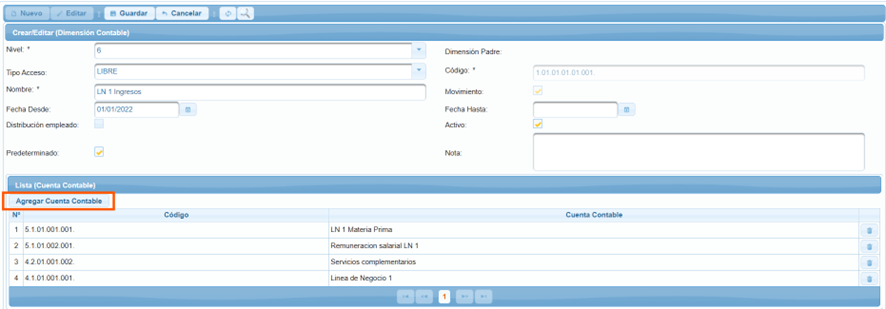
3) Definición de usuario con Dimensiones.
A cada usuario que registrará presupuesto se le debe asignar el centro de costos en el cual ingresará el presupuesto.
En la ruta /seguridad/usuario/usuario, se edita al usuario y en la pestaña “Dimensiones” se selecciona el campo Presupuesto, y se asigna los centros de costos que ese usuario ingresará presupuesto.
Path:
seguridad/usuario/usuario
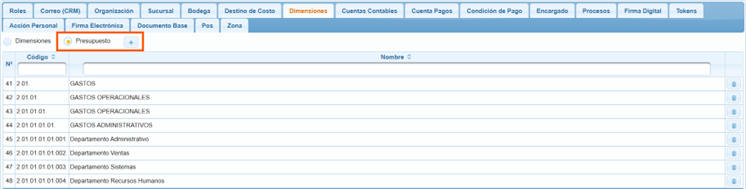
Un usuario puede tener asignado uno o varios centros de costos.
Si un usuario no tiene asignado ningún centro de costos, al ingresar al módulo de presupuesto contable podrá visualizar todos los centros de costos.
Finalizado estas configuraciones se puede realizar presupuestos.
PROCESO:
Path:
presupuesto/contable/presupuesto
El presupuesto para un periodo contable se crea una sola vez, el primer usuario en ingresar deberá seleccionar el Ejercicio, y centro de costos a llenar el presupuesto.
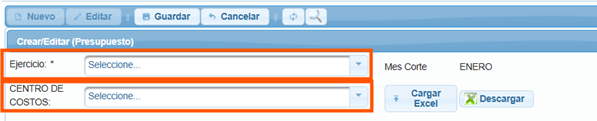
El usuario deberá llenar los presupuestos del periodo para cada cuenta en la dimensión seleccionada. Adicional podrá descargar una plantilla en Excel, llenar la información y cargar la plantilla.
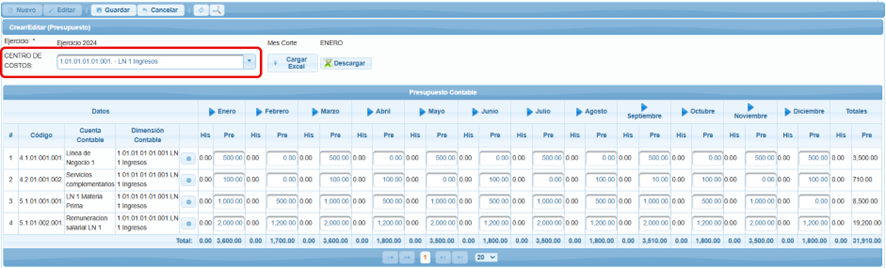
A partir del segundo usuario, solamente debe editar el período a generar presupuesto.
Seleccionar el Centro de Costos y en la parte inferior automáticamente se desplegarán las cuentas contables que han sido configuradas para ese centro de costos.
Un usuario puede tener asignado más de un centro de costos, por lo que tendrá ingresar el presupuesto por cada centro de costos.
Se ingresa la información mes a mes.
En el botón de la columna “Operación” se podrá realizar cambios en el presupuesto por cada cuenta contable, se puede definir un valor fijo para todos los meses o un cambio porcentual en función del valor presupuestado.
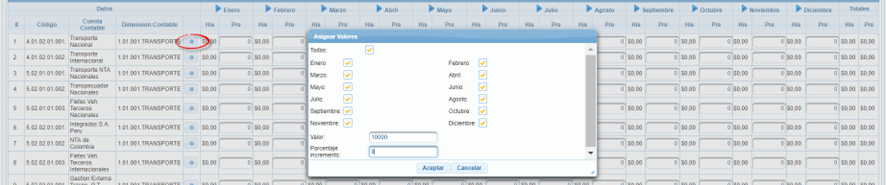
Finalmente se graba el presupuesto.
Los presupuestos ingresados por todas las áreas se consolidarán en uno solo para la comparación con el real.
APROBACIÓN PRESUPUESTO:
Path:
presupuesto/contable/aprobarPresupuesto
Finalizado el ingreso de todos los presupuestos de cada área, se debe aprobar el presupuesto.

Una vez aprobado el presupuesto no se podrá generar cambios.
MOVIMIENTO PARTIDA PRESUPUESTARIA:
Path:
presupuesto/contable/movimientoPartidasPresupuestarias
Este proceso permite realizar movimientos de partidas presupuestarias posterior a la aprobación del presupuesto. Para ello se selecciona el documento, ya sea transferencia presupuesto, disminución de presupuesto o incremento presupuesto.

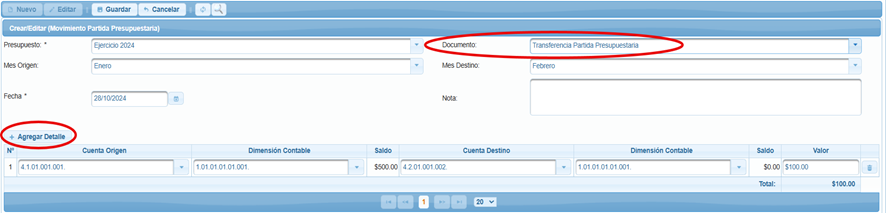
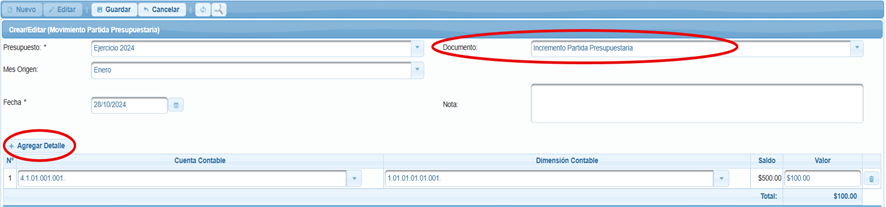
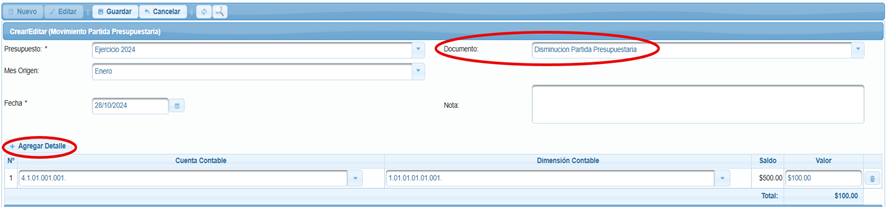
APROBAR MOVIMIENTOS PARTIDAS PRESUPUESTARIAS:
Finalizado los ajustes por movimientos en las partidas presupuestarias de cada área, se debe aprobar como tal.
Path:
presupuesto/contable/aprobarMovimientoPartidaPresupuestaria
Seleccionar el documento a aprobar.
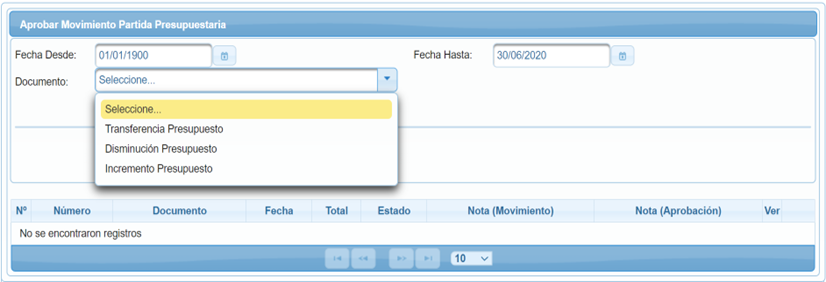
Dar clic en consultar, el sistema mostrará los movimientos presupuestarios en estado elaborado.
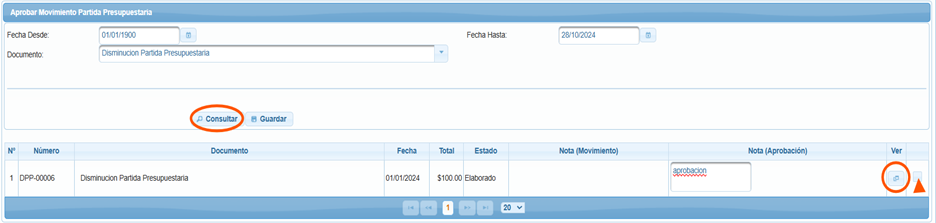
En la opción ver el usuario podrá consultar el movimiento de presupuesto que se está realizando:

El usuario deberá incluir una nota de aprobación y marcar la casilla para los movimientos a aprobar, y guardar.
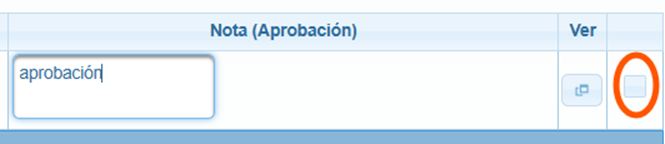
MAYOR POR PARTIDA PRESUPUESTARIA
Path:
presupuesto/contable/reporteMayorPartidaPresupuestaria
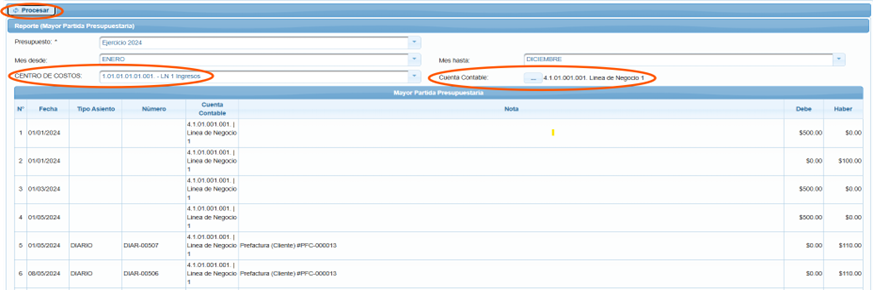
El usuario puede consultar los movimientos presupuestarios por partida y cuenta contable dentro un periodo determinado.
PRESUPUESTO COMPARATIVO
Path:
presupuesto/contable/reportePresupuestoComparativo

El usuario puede generar un reporte Detallado por mes o resumido (global hasta la fecha de corte)
Reporte detallado
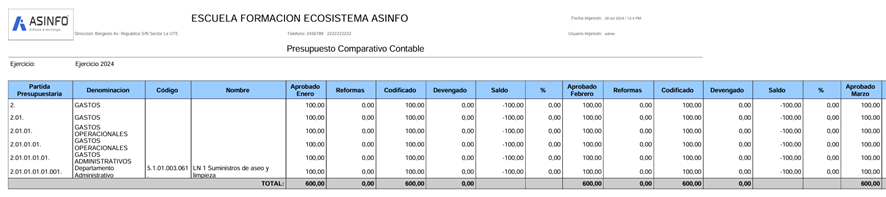
Reporte Resumido
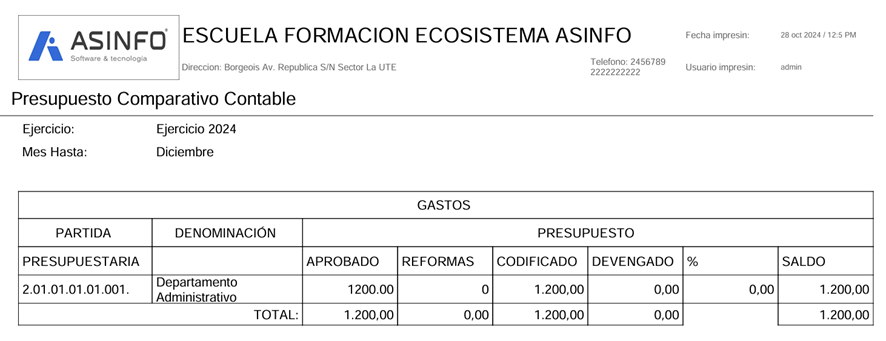
REPORTES
Path:
presupuesto/contable/reportePresupuesto
El usuario puede generar un reporte por dimensión y cuenta contable, o solo por dimensión.
Por dimensión:
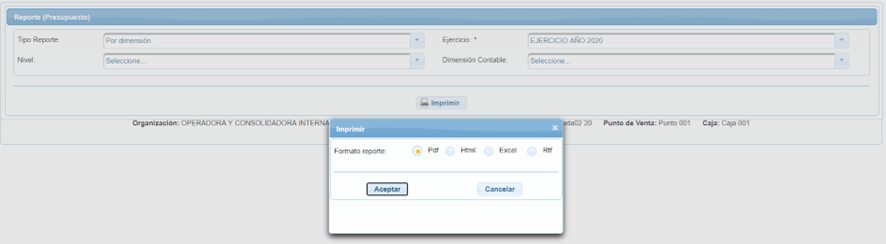

Por dimensión y cuenta contable:
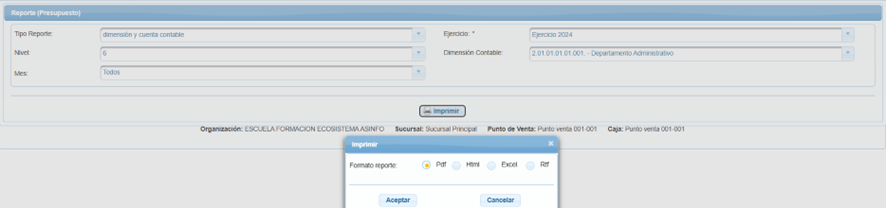

| CONTROL DE CAMBIOS | |
| RESPONSABLE | FECHA |
| Juan Francisco Morales | 17/08/2018 |
| Wilmer Pérez Alvarez | 05/04/2019 |
| Wilmer Pérez Alvarez | 30/06/2020 |
| Daniel Almeida | 28/10/2024 |